Comment créer une story Facebook

Les stories Facebook peuvent être très amusantes à réaliser. Voici comment vous pouvez créer une story sur votre appareil Android et votre ordinateur.

La méthode la plus rapide pour contacter quelqu'un est de simplement lui passer un coup de fil. Il vous suffit de composer le numéro de la personne que vous souhaitez appeler.
Mais il existe un problème fréquent lié aux appels téléphoniques qui affecte de nombreux utilisateurs d'Android. A savoir, l'appel va directement dans la messagerie vocale.
Si l'un des paramètres d'appel suivants est activé, ne soyez pas surpris si vos appels entrants arrivent directement dans votre messagerie vocale :
Évidemment, pour résoudre le problème, vous devez désactiver ces paramètres.
Ouvrez l' application Téléphone et cliquez sur le menu à trois points
Allez dans Paramètres et appuyez sur Liste de rejet automatique
Supprimez les numéros que vous n'avez pas vraiment sur la liste
Retournez dans Paramètres et cliquez sur le bouton Plus
Sélectionnez Interdiction d'appel et désactivez tous les paramètres d'interdiction d'appel
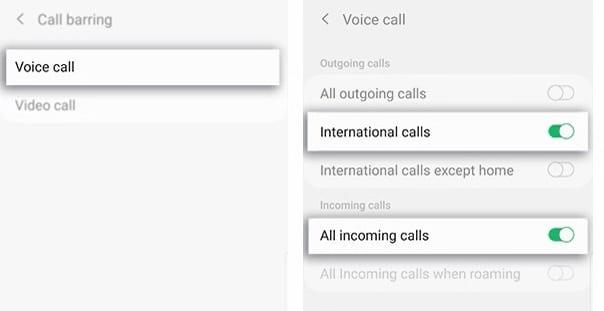
Retournez à nouveau dans Paramètres et appuyez sur Renvoi d'appel
Sélectionnez Appel vocal, puis Toujours transférer
Désactiver le renvoi d'appel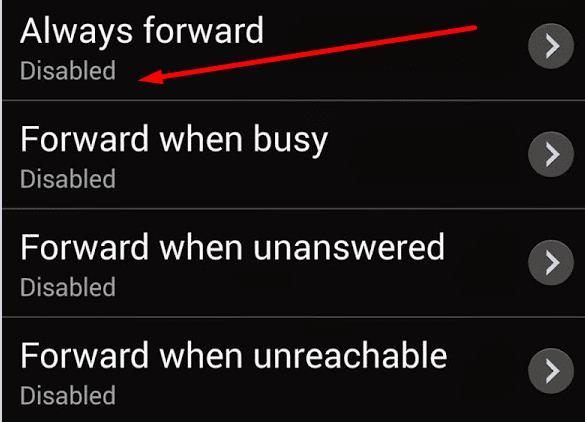
Redémarrez votre téléphone et vérifiez que le problème est résolu.
Si ce problème affecte un nombre limité de contacts, vérifiez les paramètres de chaque contact. Peut-être que l'option d'acheminer les appels entrants vers la messagerie vocale est activée pour des contacts spécifiques.
Téléphones Google Pixel
Les téléphones Pixel disposent d'un mode Google Voice Ne pas déranger (NPD) dédié qui envoie l'appel à la messagerie vocale.
Cette fonctionnalité n'est disponible que sur les comptes Voice pour G Suite. Fondamentalement, tous les appels reçus en dehors de vos heures de travail ou de bureau sont acheminés directement vers la messagerie vocale.
Lancez l' application Voice , appuyez sur Menu , sélectionnez Paramètres , puis Ne pas déranger . Appuyez sur Calendrier et vérifiez vos paramètres d'heures de travail.
Aussi surprenant que cela puisse paraître, votre Bluetooth pourrait être la cause pour laquelle vos appels atterrissent directement dans la messagerie vocale. Essayez de désactiver votre connexion Bluetooth et vérifiez si le problème persiste.
Le moyen le plus rapide de désactiver votre Bluetooth est d'utiliser le geste à deux doigts et de glisser vers le bas depuis le haut de l'écran de votre téléphone. Appuyez sur l'icône Bluetooth pour désactiver la fonction.
Parfois, retirer votre carte SIM et la réinsérer équivaut à un redémarrage éprouvé sur PC.
Éteignez votre téléphone et retirez la carte SIM. Insérez-le et allumez votre téléphone. Attendez une minute ou deux jusqu'à ce que le nom de votre opérateur apparaisse à l'écran.
Si vous rencontrez des problèmes de service, demandez à votre opérateur d'inspecter votre carte SIM. Peut-être que vous devez le remplacer par un nouveau. Essayer une nouvelle carte SIM peut résoudre le problème.
N'oubliez pas de vérifier votre couverture réseau auprès de votre opérateur. Le problème de messagerie vocale peut être le résultat de problèmes de couverture réseau dont votre opérateur peut être au courant.
Les stories Facebook peuvent être très amusantes à réaliser. Voici comment vous pouvez créer une story sur votre appareil Android et votre ordinateur.
Découvrez comment désactiver les vidéos en lecture automatique ennuyeuses dans Google Chrome et Mozilla Firefox grâce à ce tutoriel.
Résoudre un problème où la Samsung Galaxy Tab A est bloquée sur un écran noir et ne s
Un tutoriel montrant deux solutions pour empêcher définitivement les applications de démarrer au démarrage de votre appareil Android.
Ce tutoriel vous montre comment transférer un message texte depuis un appareil Android en utilisant l
Comment activer ou désactiver les fonctionnalités de vérification orthographique dans le système d
Vous vous demandez si vous pouvez utiliser ce chargeur provenant d’un autre appareil avec votre téléphone ou votre tablette ? Cet article informatif a quelques réponses pour vous.
Lorsque Samsung a dévoilé sa nouvelle gamme de tablettes phares, il y avait beaucoup à attendre. Non seulement les Galaxy Tab S9 et S9+ apportent des améliorations attendues par rapport à la série Tab S8, mais Samsung a également introduit la Galaxy Tab S9 Ultra.
Aimez-vous lire des eBooks sur les tablettes Amazon Kindle Fire ? Découvrez comment ajouter des notes et surligner du texte dans un livre sur Kindle Fire.
Vous souhaitez organiser le système de signets de votre tablette Amazon Fire ? Lisez cet article pour apprendre à ajouter, supprimer et éditer des signets dès maintenant !






